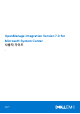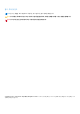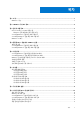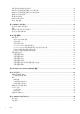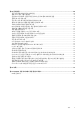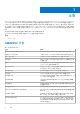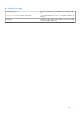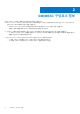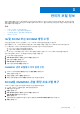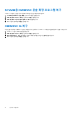OpenManage Integration Version 7.
참고, 주의 및 경고 노트: 참고"는 제품을 보다 효율적으로 사용하는 데 도움이 되는 중요 정보를 제공합니다. 주의: 주의사항은 하드웨어의 손상 또는 데이터 유실 위험을 설명하며, 이러한 문제를 방지할 수 있는 방법을 알려줍니다. 경고: 경고는 재산 손실, 신체적 상해 또는 사망 위험이 있음을 알려줍니다. Copyright © 2009 - 2017 Dell Inc. 또는 자회사. All rights reserved. Dell, EMC 및 기타 상표는 Dell Inc. 또는 자회사의 상표입니다. 기타 상표는 각 소 유자의 상표일 수 있습니다.
목차 장 1: 소개........................................................................................................................................ 6 OMIMSSC 기능..................................................................................................................................................................... 6 장 2: OMIMSSC 구성요소 정보.......................................................................................................... 8 장 3: 관리자 포털 정보..........................................
수동 검색을 사용하여 서버 검색.....................................................................................................................................20 OMIMSSC 콘솔 확장과 등록된 SCCM 동기화............................................................................................................. 20 OMIMSSC 콘솔 확장과 등록된 SCVMM 동기화..........................................................................................................20 등록된 MSSC와 동기화.....................................................................
장 14: 문제 해결............................................................................................................................. 50 작업 시퀀스에 표시되지 않는 배포 옵션.......................................................................................................................50 중복 VRTX 섀시 그룹이 생성됨 ...................................................................................................................................... 51 빈 클러스터 업데이트 그룹이 자동 검색 또는 동기화 중에 삭제되지 않음.................................
1 소개 Microsoft System Center용 OpenManage Integration(OMIMSSC)는 iDRAC(integrated Dell Remote Access Controller) with LC(Lifecycle Controller)를 사용하여 Dell EMC 서버의 전체 라이프사이클 관리를 지원하는 제품의 System Center Suite로의 통합을 제공합니다. OMIMSSC는 운영 체제 배포, 하드웨어 패치, 펌웨어 업데이트 및 서버 유지 관리를 제공합니다. OMIMSSC를 사용하여, 기존의 데이 터 센터에서 Dell EMC 서버를 관리하기 위해 Microsoft SCCM(System Center Configuration Manager)와 통합하거나 가상화 및 클라우 드 환경에서 Dell EMC 서버를 관리하기 위해 Microsoft SCVMM(System Center Virtual Machine Manager)과의 통합을 사용할 수 있습 니다.
표 1. 이 릴리스의 기능 (계속) 서버 프로필 가져오기 현재 RAID 설정을 유지하거나 제외하여 서버 프로필을 가져옵니 다. LC(LifeCycle Controller) 로그 메시지 수집 및 보기 LC 로그 메시지를 내보내고, 보고, .CSV 파일에 다운로드하고 검 색합니다. 폴링 및 알림 업데이트 소스에서 사용 가능한 새 카탈로그가 있는 경우 경고를 수신하도록 알림을 구성합니다.
2 OMIMSSC 구성요소 정보 다음은 OMIMSSC 구성요소 목록 및 이 설명서에서 사용된 이름입니다. ● Microsoft System Center용 OpenManage Integration 어플라이언스 가상 머신(어플라이언스라고도 함)은 CentOS 기반의 가상 머 신으로 Hyper-V에 호스팅되며 다음 작업을 수행합니다. ○ WSMan(Web Services-Management) 명령을 사용해 iDRAC를 통하여 Dell EMC 서버와 상호 작용합니다. ○ 사용자가 관리 포털을 통해 OMIMSSC 어플라이언스를 관리할 수 있습니다. ● OMIMSSC IG(통합 게이트웨이라고도 함)는 Windows 서버에 설치된 웹 서비스 집합으로, 다음 작업을 수행합니다. ○ SCCM 또는 SCVMM PowerShell 명령을 실행하고 SCCM 또는 SCVMM 및 어플라이언스 간에 중간 게이트웨이 역할을 합니다. ○ 어플라이언스의 WinPE를 맞춤 설정합니다.
3 관리자 포털 정보 관리자 포털을 통해 OMIMSSC에 관리자로 로그인하여 다양한 사용자가 OMIMSSC에서 시작한 모든 작업을 보고, 라이센스 상세 정 보와 콘솔 상세 정보를 보고, 필요한 구성 요소를 다운로드하고 OMIMSSC를 업그레이드할 수 있습니다. 다음은 라이센싱과 함께 관 리자 포털의 사용 사례입니다. 주제: • • • • IG 및 SCCM 또는 SCVMM 계정 수정 SCCM용 OMIMSSC 콘솔 확장 프로그램 복구 SCVMM용 OMIMSSC 콘솔 확장 프로그램 복구 OMIMSSC IG 복구 IG 및 SCCM 또는 SCVMM 계정 수정 이 옵션을 사용하면 OMIMSSC 콘솔에서 SCCM, SCVMM 및 IG 계정의 암호를 변경할 수 있습니다. 관리 포털에서 SCCM, SCVMM 관리자 자격 증명 및 IG 자격 증명을 수정할 수 있습니다. 이 프로세스는 순차적 작업입니다. ● IG 계정의 경우 OMIMSSC에서 계정을 수정하기 전에 다음 사전 요구 사항을 수행합니다. 1.
SCVMM용 OMIMSSC 콘솔 확장 프로그램 복구 OMIMSSC 파일이 손상된 경우 이를 복구하려면 다음 단계를 수행하십시오. 1. SCVMM용 OMIMSSC 콘솔 확장 설치 프로그램을 실행합니다. 2. 프로그램 유지 보수에서 복구를 선택하고 다음을 클릭합니다. 3. 프로그램 복구 또는 제거 준비 완료에서 복구를 클릭합니다. 4. 복구 작업이 완료되면 마침을 클릭합니다. OMIMSSC IG 복구 이 옵션을 사용하면 삭제되거나 손상된 파일을 다시 설치하거나 OMIMSSC IG에 필요한 폴더를 다시 만들 수 있습니다. 1. OMIMSSC IG 설치 프로그램을 실행합니다. 2. 프로그램 유지 보수에서 복구를 선택하고 다음을 클릭합니다. 3. 복구 준비 완료에서, 통합 게이트웨이 사용자 계정 암호를 입력한 다음 설치를 클릭합니다. 4. 복구 작업이 완료되면 마침을 클릭합니다.
4 등록된 MSSC 콘솔에서 OMIMSSC 실행 등록된 MSSC 또는 SCVMM 콘솔에서 OMIMSSC 실행 주제: • • • 브라우저 설정 SCCM용 OMIMSSC 콘솔 확장 프로그램 실행 SCVMM용 OMIMSSC 콘솔 확장 프로그램 실행 브라우저 설정 OMIMSSC를 실행하기 전에, 필수 조건으로 OMIMSSC의 IP 주소를 로컬 인트라넷 사이트 목록에 추가하여 다음 작업을 수행합니다. ● 펌웨어 인벤토리 내보내기 및 보기 ● LC 로그 보기 ● 작동 템플릿에서 풀 값 내보내기 .CSV 파일을 다운로드하기 전에 다음 단계를 수행하십시오. 1. IE Settings(IE 설정)를 클릭하고 Internet Options(인터넷 옵션)를 클릭합니다. 2. Advanced(고급)를 클릭하고 Settings(설정) 아래에서 Security(보안) 섹션을 검색합니다. 3.
5 사용 사례 하드웨어 구성이 OMIMSSC와 호환되는 서버에서만 OS를 배포할 수 있습니다. OS를 배포하기 전에 펌웨어 버전을 ftp.dell.com 또는 downloads.dell.com에서 구할 수 있는 최신 버전으로 업그레이드한 후 OS 배포를 계속 진행하십시오. 다음은 OMIMSSC 콘 솔 확장을 사용하는 몇 가지 시나리오입니다. 주제: • • • • • • SCCM용 OMIMSSC 콘솔 확장을 사용하여 OS 배포 SCVMM용 OMIMSSC 콘솔 확장을 사용하여 OS 배포 OMIMSSC 콘솔 확장을 사용하는 Windows 이외 OS 배포 서버에 업데이트 적용 교체된 구성 요소 구성 서버 프로필 내보내기 및 가져오기 SCCM용 OMIMSSC 콘솔 확장을 사용하여 OS 배포 선택한 서버에서 OS를 배포하려면 다음 단계를 수행하십시오. 1. 최신 Dell Deployment Toolkit(DTK)를 다운로드하고 Windows 사전 설치 환경(WinPE) 부팅 ISO 이미지를 생성합니다.
8. 작동 템플릿을 배포합니다. 자세한 내용은 작동 템플릿 배포를 참조하십시오. 표 3. 하이퍼바이저 배포를 위한 다양한 시나리오 최신 드라이버 및 대역외 드라이버가 필요한 경우 하이퍼바이저 프로필을 생성하는 동안 LC(Lifecycle Controller) 드라이버 삽입 기능을 활성화합니다. 기존 하드웨어 구성을 유지하려는 경우: 작동 템플릿을 생성하는 동안 모든 실제 구성 요소에 대한 확인 란을 지웁니다. 9. Jobs and Logs Center(작업 및 로그 센터) 페이지에서 펌웨어 업데이트 및 OSD의 작업 상태를 봅니다. 자세한 내용은 OMIMSSC 에서 정보 보기를 참조하십시오. OMIMSSC 콘솔 확장을 사용하는 Windows 이외 OS 배포 Windows 이외 OS를 배포하려면: 1. 작동 템플릿을 생성합니다. 자세한 내용은 작동 템플릿 생성을 참조하십시오. 2. 작동 템플릿을 할당합니다. 자세한 내용은 작동 템플릿 할당을 참조하십시오. 3. 작동 템플릿을 배포합니다.
6 프로필 프로필을 사용하여 자격 증명을 관리하고 배포를 위해 WinPE 이미지를 사용자 지정할 수 있습니다. OMIMSSC에서 지원되는 다양한 유형의 프로필은 다음과 같습니다. 주제: • • 자격 증명 프로필 정보 하이퍼바이저 프로필 정보 자격 증명 프로필 정보 자격 증명 프로필은 사용자의 역할 기반 기능을 인증하여 사용자 자격 증명의 사용 및 관리를 단순화합니다. 자격 증명 프로필에는 단 일 사용자 계정에 대한 사용자 이름 및 암호가 포함됩니다. 자격 증명 프로필은 사용자의 역할 기반 기능을 인증합니다. 어플라이언스 는 자격 증명 프로필을 사용하여 관리형 시스템의 iDRAC에 연결합니다. 또한, FTP 사이트, Windows 공유에서 사용 가능한 리소스에 액세스하고 iDRAC의 다양한 기능을 사용할 때도 자격 증명 프로필을 사 용할 수 있습니다. 다음 4가지 유형의 자격 증명 프로필을 생성할 수 있습니다.
OMIMSSC는 4가지 유형의 자격 증명 프로필을 지원하며 하나의 사전 정의된 자격 증명 프로필이 있습니다. 다음 4가지 유형의 자 격 증명 프로필을 생성할 수 있습니다. ● Device Credential Profile(장치 자격 증명 프로필) - 이 프로필은 iDRAC 또는 CMC(Chassis Management Controller)에 로그인 하는 데 사용합니다. 노트: Device Credential Profile(장치 자격 증명 프로필)을 생성할 때 이 프로필을 iDRAC의 기본 프로필로 삼으려면 iDRAC를 선택하고, CMC(Chassis Management Controller)의 기본 프로필로 삼으려면 CMC를 선택합니다. 이 프로필을 기 본 프로필로 설정하지 않으려면 None(없음)을 선택합니다.
노트: 하이퍼바이저 프로필은 SCVMM용 OMIMSSC 콘솔 확장에만 적용할 수 있습니다. 하이퍼바이저 프로필 생성 하이퍼바이저 프로필을 생성하고 프로필을 사용하여 서버에 운영 체제를 배포할 수 있습니다. ● 하이퍼바이저 프로필 생성 중에, 필요한 WinPE ISO가 생성되고 동일한 항목이 OMIMSSC IG의 공유 폴더에서 사용 가능합니다. WinPE 이미지를 업데이트하려면 WinPE 업데이트를 참조하십시오. ● SCVMM에서 호스트 그룹, 호스트 프로필 또는 물리적 컴퓨터 프로필을 생성합니다. 1. OMIMSSC에서 다음 작업 중 하나를 수행합니다. ● OMIMSSC 대시보드에서 Create Hypervisor Profile(하이퍼바이저 프로필 생성)을 클릭합니다. ● 왼쪽 탐색 창에서 Profiles(프로필) > Hypervisor Profiles(하이퍼바이저 프로필) > Create(생성)을 클릭합니다. 2.
7 구성 및 배포 실행 구성 및 배포 페이지에는 할당되지 않은 서버와 호스트 서버가 모두 나열되어 있습니다. 서버의 호스트 이름 또는 IP 주소를 사용하여 iDRAC IP 주소 또는 호스트 이름, 서버 식별자, 클러스터 FQDN, 섀시 서비스 태그, 서버 모델, 서버 세대, CPU, 메모리 및 준수 상태와 같은 서버 세부 정보를 볼 수 있습니다. 마우스를 Hardware Compatibility(하드웨어 호환성) 열 위에 놓으면 BIOS, iDRAC, LC 및 드 라이버 팩의 버전을 볼 수 있습니다. OMIMSSC 콘솔 확장을 실행하기 전에 iDRAC 시스템 잠금 모드 설정을 확인합니다. 시스템 잠금 모드 설정은 14세대 PowerEdge 서버 의 iDRAC에서 사용할 수 있습니다. 이 설정을 켜면 펌웨어 업데이트를 포함하여 시스템 구성이 잠깁니다. 시스템 잠금 모드가 활성화 된 후 사용자는 모든 구성 설정을 변경할 수 없습니다.
8 서버 검색 및 MSSC 콘솔과 동기화 검색은 지원되는 PowerEdge 베어 메탈 서버 또는 OMIMSSC의 호스트 서버를 추가하는 프로세스이며 MSSC 콘솔과의 동기화를 통 해 SCCM 또는 SCVMM 콘솔에서 OMIMSSC로 호스트 서버를 추가할 수 있습니다.
SCCM용 OMIMSSC 콘솔 확장에서 서버 검색 서버 검색 후 서버는 다음 SCCM 사전 정의된 그룹 또는 컬렉션 중 하나에 추가됩니다. Device Collections(장치 컬렉션) 아래에서 생 성된 All Lifecycle Controller Lifecycle Controller Servers collection(모든 Lifecycle Controller Lifecycle Controller 서버 컬렉 션) 및 Import Dell Server collection(Dell 서버 컬렉션 가져오기). 검색된 서버가 SCCM에 없는 경우 또는 SCCM에 사전 정의된 그룹 또는 컬렉션이 없는 경우, 사전 정의된 컬렉션이 생성되고 검색된 서버는 각 그룹에 추가됩니다. 노트: 검색된 서버에 OMIMSSC와 함께 작동하는 데 필요한 지원되는 LC 펌웨어, iDRAC 및 BIOS 버전이 포함되면 하드웨어 호환 으로 표시됩니다.
수동 검색을 사용하여 서버 검색 IP 주소 또는 IP 범위를 사용하여 PowerEdge 서버를 수동으로 검색할 수 있습니다. 서버를 검색하려면 서버의 iDRAC IP 주소 및 장치 유형 자격 증명을 제공합니다. IP 범위를 사용하여 서버를 검색하는 경우, 시작 및 종료 범위를 포함하여 IP(IPv4) 범위(서브넷 내)를 지정합니다. 1. OMIMSSC 콘솔에서 다음 중 하나를 수행합니다. ● 대시보드에서 Discover Unassigned Servers(할당되지 않은 서버 검색)을 클릭합니다. ● 탐색 창에서 Configuration and Deployment(구성 및 배포)를 클릭하고 Discover(검색)를 클릭합니다. 2. Discover(검색) 페이지에서 필요한 옵션을 선택합니다. ● Discover Using an IP Address(IP 주소 사용 검색) - IP 주소를 사용하여 서버를 검색합니다.
○ 호스트 서버가 Hyper-v 클러스터에 속하는 경우 Hosts(호스트) 탭에 클러스터 세부 정보가 제공됩니다. 호스트 서버가 클러 스터 업데이트 그룹으로 추가되거나 이동하고 Maintenance Center(유지 관리 센터) 페이지에서 이 정보를 볼 수 있습니다. ○ 호스트가 모듈식 서버인 경우, 모듈식 서버를 포함하는 섀시의 서비스 태그가 Hosts(호스트) 탭에 추가됩니다. 모듈식 서버가 Hyper-v 클러스터에 속하지 않으면 호스트 서버가 섀시 업데이트 그룹으로 추가되거나 이동하고 Maintenance Center(유지 관리 센터) 페이지에서 이 정보를 볼 수 있습니다. ○ 호스트 이름, iDRAC IP 주소, 메모리, 클러스터 구성원 자격 등과 같은 호스트 인벤토리 세부 정보에 대한 모든 변경 사항이 Hosts(호스트) 탭에서 업데이트됩니다. ○ 기본 업데이트 소스가 제공되는 경우 펌웨어 인벤토리가 업데이트 소스와 비교되고 최신 정보가 업데이트 그룹에 추가됩니 다.
노트: Windows 2012 OS 및 iDRAC 2.40.40.40 이상의 펌웨어 버전을 사용하는 경우, 웹 브라우저를 기반의 TLS 1.1 이상에 대한 지 원을 활성화하고 iDRAC 콘솔을 실행합니다.
9 OMIMSSC 라이센싱 OMIMSSC에는 두 가지 유형의 라이센스가 있습니다. ● 평가판 라이센스 - 설치 후 자동으로 가져온 5개 서버(호스트 또는 할당되지 않은)에 대한 평가판 라이센스를 포함하는 라이센스 의 평가판 버전입니다. 11세대 이후 Dell EMC 서버에만 적용됩니다. ● 생산 라이센스 - OMIMSSC가 관리할 원하는 수만큼의 서버에 대해 Dell EMC에서 생산 라이센스를 구입할 수 있습니다. 이 라이센 스는 제품 지원 및 OMIMSSC 어플라이언스 업데이트를 포함합니다. 라이센스를 구입하면 Dell 디지털 스토어에서 .XML 파일(라이센스 키)을 다운로드할 수 있습니다. 라이센스 키가 다운로드되지 않는 경우 www.dell.com/support/softwarecontacts에서 해당 제품의 지역 Dell 지원 부서 전화 번호를 찾아 Dell 지원 부서에 문의합니다. 단일 라이센스 파일을 사용하여 OMIMSSC에서 서버를 검색할 수 있습니다.
라이센스 다시 가져오기 동일한 라이센스 파일을 가져오려 하면 오류 메시지가 표시됩니다. 새 라이센스를 구입하고 새 라이센스 파일을 가져옵니다. 여러 개의 라이센스 가져오기 다른 권리 ID를 사용하여 여러 라이센스 파일을 가져와서 OMIMSSC의 서버 검색 및 유지 수를 늘릴 수 있습니다. 적용 라이센스 업그레이드 지원되는 모든 서버 세대에 대한 기존 라이센스 파일과 함께 OMIMSSC를 사용할 수 있습니다. 라이센스 파일이 최신 서버 세대를 지 원하지 않는 경우, 새 라이센스를 구입하십시오. 평가판 라이센스 평가판 라이센스가 만료되면 여러 핵심 영역이 작동을 중단하고 오류 메시지가 표시됩니다. 버전 검색 후 OMIMSSC의 라이센스 소비 호스트를 추가하거나 베어 메탈 서버를 검색하려 시도하면 사용량에 대한 경고가 표시됩니다. 그리고 다음 상황에서 새 라이센스를 구입하는 것이 좋습니다.
● 사용 가능한 노드 - OMIMSSC에서 검색할 수 있는 라이선스가 있는 나머지 노드 라이선스 관리 - 권한 ID, 제품 설명, 라이선스 파일을 가져온 날짜, 라이선스 파일이 유효한 시작 날짜, 라이선스가 지원하는 모든 서버 세대 목록과 같은 세부 정보와 함께 가져온 각 라이선스 파일을 표시합니다.
10 작동 템플릿 작동 템플릿은 MSSC 환경 내에서 PowerEdge 서버의 운영 체제 및 업데이트 펌웨어 버전을 배포합니다. 참조 서버에서 전체 서버 구성을 캡처한 다음 하드웨어 구성을 구성하고, 작동 템플릿에 펌웨어 업데이트 속성 및 OS 매개 변수를 설 정하고, 이 템플릿을 서버 전체에 배포할 수 있습니다. 또한, 할당된 작동 템플릿에 대해 서버 준수 상태를 확인하고 요약 페이지에서 차이를 확인할 수 있습니다. 참조 서버 정보에 대한 자세한 내용은 참조 서버 구성 정보를 참조하십시오. 다음 표에는 작동 템플릿이 지원하는 모든 기능이 나열되어 있습니다. 표 4.
2. PXE 서버를 추가한 후 PXE 서버에서 SCVMM용 OMIMSSC IG 공유 WIM 폴더로 boot.wim 파일을 복사합니다. boot.wim은 C:\RemoteInstall\DCMgr\Boot\Windows\Images 경로에 있습니다. 노트: boot.wim 파일의 파일 이름을 변경하지 마십시오. DTK 드라이버 추출 DTK는 자동 압축 해제 실행 파일입니다. DTK 작업을 하려면 다음을 수행합니다. 1. DTK 실행 파일을 더블 클릭합니다. 2. DTK 드라이버를 추출하려면 폴더를 선택합니다. 예: C:\DTK501 3. 추출된 DTK 폴더를 IG의 DTK 공유 폴더에 복사합니다. 예: \\OMIMSSC IG Share\DTK\DTK501 노트: SCVMM SP1에서 SCVMM R2로 업그레이드하는 경우에는 Windows PowerShell 4.0으로 업그레이드해야 합니다. 그리 고 WinPE ISO 이미지를 생성하십시오. WinPE 이미지 업데이트 1.
Dell 고유 작업 시퀀스 생성 OMIMSSC Server Deployment Template(서버 배포 템플릿)을 사용하여 Dell 고유 작업 시퀀스를 생성하려면: 1. Configuration Manager를 시작합니다. Configuration Manager Console 화면이 표시됩니다. 2. 왼쪽 창에서 Software Library(소프트웨어 라이브러리) > Overview(개요) > Operating Systems(운영 체제) > Task Sequences(작업 시퀀스)를 선택합니다. 3. Task Sequences(작업 시퀀스)를 마우스 오른쪽 단추로 클릭한 후 OMIMSSC Server Deployment(OMIMSSC 서버 배포) > Create OMIMSSC Server Deployment Template(OMIMSSC 서버 배포 템플릿 생성)을 클릭합니다.
하고 선택합니다. 패키지 생성에 대한 자세한 내용은 technet.microsoft.com에서 Configuration Manager 설명서를 참조하십 시오. Lifecycle Controller 부팅 매체 생성 이 기능을 사용하여 작업 시퀀스 매체에서 제로 터치(zero-touch) 배포 부팅 매체를 생성합니다. 노트: 이 기능은 SCCM용 OMIMSSC 콘솔 확장에만 적용할 수 있습니다. 1. OMIMSSC를 실행한 다음 Boot Media Creation(부팅 매체 생성)을 클릭합니다. 2. Image Source(이미지 소스)에서는 운영 체제 이미지를 포함하는 ISO 파일을 제공합니다. 자세한 내용은 작업 시퀀스 매체 부팅 가능 ISO 생성을 참조하십시오. 3. Output File(출력 파일)에서는 ISO 파일(무인 ISO 파일)의 이름을 제공합니다. 4.
Windows 이외 운영 체제 배포 작업용 대상 시스템의 Windows 이외 운영 체제를 배포하는 경우 다음과 같은 사항을 유의하십시오. ● Windows 이외 ISO 파일은 읽기 및 쓰기 액세스 권한을 포함하는 NFS(Network File System 버전) 또는 CIFS(Common Internet File System) 공유 중 하나로 사용 가능합니다. ● 대상 시스템에서 가상 디스크를 사용할 수 있는지 확인합니다. ● ESXi OS 배포 후 서버는 SCCM의 Managed Lifecycle Controller (ESXi)(관리형 Lifecycle Controller(ESXi)) 컬렉션으로 이동 합니다. ● Windows 이외 OS의 배포 후 서버는 Default Non-Windows Host Update Group(기본 Windows 이외 호스트 업데이트 그룹)으 로 이동합니다. ● 네트워크 어댑터를 운영 체제가 배포 중인 서버의 네트워크 포트에 연결하는 것이 좋습니다.
● SCVMM의 Windows OS 배포의 경우 SCVMM용 OMIMSSC 콘솔 확장에 대한 Windows 구성 요소를 참조하십시오. ● OMIMSSC ● Windows OS 이외 배포의 경우 OMIMSSC 콘솔 확장에 대한 Windows 이외 구성 요소를 참조하십시오. 6. 프로필을 저장하려면 Finish(마침)를 클릭합니다. SCCM용 OMIMSSC 콘솔 확장에 대한 Windows OS 구성 요소 작동 템플릿을 생성하는 동안 Windows 구성 요소에 대한 다음 단계를 수행합니다. 1. 작업 시퀀스 및 배포 방법을 선택합니다. 노트: 컬렉션에 배포된 작업 시퀀스만 드롭다운 메뉴에 나열됩니다. 작업 시퀀스에 대한 자세한 내용은 작업 시퀀스를 참조하십시오. 2. Deployment method(배포 방법)에 대한 다음 옵션 중 하나를 선택합니다. ● Boot to Network ISO(네트워크 ISO로 부팅) - 지정된 ISO를 재부팅합니다.
작동 템플릿 보기 작동 템플릿 템플릿을 보려면: OMIMSSC 콘솔에서 Profiles and Templates(프로필 및 템플릿)을 클릭한 다음 Operational Template(작동 템플릿)을 클릭합니다. 생성된 모든 작동 템플릿 템플릿이 여기에 나열됩니다. 작동 템플릿 편집 작동 템플릿을 편집하여 참조 서버의 업데이트 소스, 하드웨어 구성 및 운영 체제 구성 요소를 수정할 수 있습니다. 노트: 일부 속성은 다른 속성 값에 따라 다를 수 있습니다. 이러한 속성이 업데이트되지 않으면 하드웨어 구성 적용 오류가 발생 할 수 있습니다. 따라서 참조 구성을 편집하지 않는 것이 좋습니다. 노트: SCCM 2016에서 작업 시퀀스를 편집하는 동안 누락된 개체 참조 메시지에 Setup Windows and ConfigMgr(Windows 및 ConfigMgr 설정) 패키지가 나열되지 않습니다. 패키지를 추가하고 작업 시퀀스를 저장합니다. 1. 수정할 템플릿을 선택하고 Edit(편집)를 클릭합니다.
작동 템플릿 할당 및 작동 템플릿 준수 실행 작동 템플릿을 서버에 할당하고 작동 템플릿 준수를 실행합니다. 작동 템플릿을 서버에 할당 후에만 해당 작동 템플릿 준수 상태를 확 인할 수 있습니다. 템플릿을 서버에 할당하여 서버의 구성과 작동 템플릿을 비교할 수 있습니다. 작동 템플릿을 할당하면 준수 작업이 실행되고, 작동 템플릿 상태가 완료 시 표시됩니다. 1. OMIMSSC에서 Configuration and Deployment(구성 및 배포)를 클릭합니다. 필요한 서버를 선택하고 Assign Operational Template and Run Compliance(작동 템플릿 할당 및 준수 실행)를 클릭합니다. Assingn 작동 템플릿 and Run Compliance(작동 템플릿 할당 및 준수 실행) 페이지가 표시됩니다. 2. 작동 템플릿 드롭다운 메뉴에서 템플릿을 선택한 다음 Assign(할당)을 클릭합니다. 서버가 템플릿을 준수하면 녹색 체크 표시가 표시됩니다.
11 Dell Repository Manager(DRM)과 통합 OMIMSSC는 DRM 버전 2.2 이상과 통합되어 OMIMSSC 어플라이언스의 기존 서버의 서버 인벤토리 정보를 DRM에 제공합니다. 인벤 토리 정보를 사용하여 DRM에 사용자 지정 리포지토리를 생성하고 이를 서버 또는 서버 그룹에서 펌웨어 업데이트 작업을 수행하기 위한 OMIMSSC 어플라이언스의 업데이트 소스로 설정할 수 있습니다. DRM에서 리포지토리 생성에 대한 자세한 내용은 Dell Repository Manager 문서를 참조하십시오. 노트: OMIMSSC를 업그레이드한 후 DRM과 OMIMSSC 어플라이언스를 다시 통합하여 서버에 대한 최신 정보를 봅니다. DRM을 사용하여 OMIMSSC 어플라이언스에 대한 리포지토리를 생성하려면 다음을 수행하십시오. 1. Dell Repository Manager Data Center 버전을 실행합니다. 2.
12 유지 관리 유지 관리 센터 페이지를 사용하여 서버 인벤토리를 내보내고, 서버 업그레이드, 이전 구성을 내보내서 서버를 이전 상태로 복원, 교 체된 구성 요소에 이전 구성 요소와 동일한 구성 적용, 문제 해결을 위한 LC 로그 내보내기에 대한 작업을 예약할 수 있습니다. 주제: • • • • • 펌웨어 업데이트 정보 복구 펌웨어 및 구성 설정 적용 LC 로그 수집 인벤토리 내보내기 펌웨어 업데이트 정보 권장 사항에 따라 Dell EMC 서버 구성 요소의 최신 펌웨어 버전을 유지할 수 있습니다. 업데이트 소스 및 사용자 지정 업데이트 그룹 을 생성하거나 사전 정의된 업데이트 그룹을 사용하여 펌웨어 업데이트를 수행합니다. 펌웨어 업데이트에 대한 작업을 생성 및 예약 하고 업데이트 소스에 새 카탈로그가 제공되는 경우 경고를 수신하도록 알림을 예약할 수 있습니다. 기존 펌웨어 버전과 베이스라인 버전에 대한 비교 보고서가 제공됩니다. 이 정보에 따라 인벤토리 파일을 생성할 수 있습니다.
서버에 업데이트 적용 서버에 업데이트를 적용하기 전에 다음 조건이 충족되는지 확인합니다. ● 서버에서 업데이트를 수행하려면 Dell 온라인 FTP 또는 HTTP 사이트, 로컬 FTP 또는 HTTP 사이트 또는 Dell Repository Manager(DRM)에서 업데이트 소스가 사용 가능합니다. ● 업데이트가 적용되는 서버에서 업데이트를 적용하기 전에 iDRAC 작업 대기열이 지워집니다. ● IG 사용자가 모든 클러스터 노드에 대한 로컬 관리자 권한이 있습니다. ● 펌웨어 리포지토리 생성의 경우 OMIMSSC가 호스트되는 곳에서 FTP 서버에 연결할 수 있는지, 네트워크 문제는 없는지 확인하 고 펌웨어 업데이트 작업 생성 중에 올바른 자격 증명을 제공합니다. 노트: 서버의 단일 구성 요소 또는 전체 환경에 펌웨어 업데이트를 적용할 수 있습니다.
속적으로 사용할 수 있습니다. 따라서 클러스터 그룹이 제공하는 서비스에 영향이 없습니다. CAU에 대한 자세한 내용은 technet.microsoft.com의 클러스터 인식 업데이트 개요 섹션을 참조하십시오. 클러스터 업데이트 그룹에 업데이트를 적용하기 전에 다음에 대한 클러스터 준비 상태 보고서를 확인하십시오. ● 업데이트 소스 연결성. ● 장애 조치 클러스터 가용성. ● 모든 장애 조치 클러스터 노드에서 Windows Server 2012 또는 Windows Server 2012 R2 또는 Windows 2016 OS가 설치되어 CAU 기능을 지원하는지 확인합니다. ● 장애 조치 클러스터 노드에서 업데이트를 자동으로 설치하게 하는 자동 업데이트 구성이 활성화되어 있지 않습니다. ● 장애 조치 클러스터의 각 노드에서 원격 시스템 종료를 허용하는 방화벽 규칙의 활성화. ● 클러스터 그룹에는 최소 2개의 노드가 있어야 합니다. ● 클러스터 업데이트 준비 상태를 확인합니다.
DELL ONLINE HTTP CATALOG(Dell 온라인 HTTP 카탈로그)는 신규 설치 또는 업그레이드 후에 OMIMSSC 어플라이언스에서 사 용 가능한 기본 업데이트 소스입니다. 이 기본 업데이트 소스의 이름을 삭제하거나 변경할 수 없습니다. 그러나 다른 업데이트 소스를 생성하고 이것을 기본 업데이트 소스로 표시할 수 있습니다. 노트: OMIMSSC를 설치한 후, DELL ONLINE CATALOG(Dell 온라인 카탈로그) 및 DELL ONLINE HTTP CATALOG(Dell 온라인 HTTP 카탈로그) 업데이트 소스에 대한 프록시 상세정보를 추가한 뒤 저장합니다. 연결 테스트 업데이트 소스를 생성하는 동안 언급된 자격 증명을 이용하여 업데이트 소스에 연결할 수 있는지 확인하려면 Test Connection(연결 테스트)를 사용합니다. 제공된 자격 증명을 통해 카탈로그 위치에 액세스할 수 있을 경우에만 업데이트 소스를 생성할 수 있습니다. 로컬 FTP 설정 로컬 FTP를 설정하려면 1.
● DRM Repository(DRM 리포지토리) - 로컬 리포지토리 업데이트 소스를 생성하려면 선택합니다. DRM을 설치했는지 확인합니 다. 노트: DRM 소스를 생성하는 경우 Windows 자격 증명을 제공하고 Windows 공유 위치가 액세스 가능한지 확인합니다. 위 치 필드에서 파일 이름과 함께 카탈로그 파일의 전체 경로를 제공합니다. ● Inventory Output files(인벤토리 출력 파일) - 참조 서버 구성에 대해 펌웨어 인벤토리를 보려면 선택합니다. 노트: 인벤토리 출력 파일을 업데이트 소스로 사용하여 비교 보고서를 볼 수만 있습니다. 여기에서 한 서버의 인벤토리 정 보가 다른 모든 서버와 비교됩니다. 4. Location(위치)에서 FTP 또는 HTTP 소스의 업데이트 소스의 URL과 DRM에 대한 Windows 공유 위치를 제공합니다. 노트: 로컬 FTP 사이트는 온라인 FTP를 복제해야 합니다. 노트: 로컬 HTTP 사이트는 온라인 HTTP를 복제해야 합니다.
사전 정의된 업데이트 그룹 사전 정의된 업데이트 그룹에 대한 설명 및 상태는 다음과 같습니다. Generic update groups(일반 업데이트 그룹) - 이 그룹은 단일 세션에서 업데이트되는 호스트와 할당되지 않은 서버로 구성됩니다. All update groups(모든 업데이트 그룹) - 이 그룹은 모든 서버 그룹으로 구성되어 있습니다. OMIMSSC에 있는 모든 그룹은 모든 업 데이트 그룹의 구성원입니다. 이 그룹은 일반 유형 업데이트 그룹입니다. Default unassigned server update group(기본 할당되지 않은 서버 업데이트 그룹) - 이 그룹은 다른 그룹에 속하지 않은 모든 할당 되지 않은 서버로 구성되어 있습니다. 이 그룹은 일반 유형 업데이트 그룹입니다. 서버가 다음 작업 후에 기본 할당되지 않은 서버 업 데이트 그룹에 추가됩니다. ● 운영 체제 미설치 서버 새로 검색 또는 재검색.
업데이트 그룹 보기 업데이트 그룹을 보려면 1. OMIMSSC에서 유지 보수 센터를 클릭한 다음에 유지 보수 설정을 클릭합니다. 2. 유지 보수 설정에서, 업데이트 그룹을 클릭합니다. 생성된 모든 맞춤 지정 그룹이 그룹의 이름, 그룹 유형 및 서버 수와 함께 표시됩니다. 사용자 지정 업데이트 그룹 만들기 1. OMIMSSC 콘솔에서 Maintenance Center(유지 관리 센터)를 클릭한 다음, Maintenance Settings(유지 관리 설정)를 클릭합니 다. 2. Maintenance Settings(유지 보수 설정)에서 Update Groups(업데이트 그룹)를 클릭한 다음 Create(만들기)을 클릭합니다. Firmware Update Group(펌웨어 업데이트 그룹) 페이지가 표시됩니다. 3. 그룹 이름과 설명을 입력합니다. 만들려는 업데이트 그룹의 유형을 선택합니다. 사용자 지정 업데이트 그룹은 다음과 같은 업데이트 그룹 유형을 구성하는 서버만 사용할 수 있습니다.
필터를 적용하려면 OMIMSSC에서 Maintenance Center(유지 관리 센터)를 클릭하고 필터 드롭다운 메뉴를 클릭한 다음 해당 필터를 선택합니다. 필터를 제거하려면 OMIMSSC에서 Maintenance Center(유지 관리 센터)를 클릭하고 Clear Filters(필터 지우기)를 클릭하거나 선택한 확인란을 선택 해제합니다. 펌웨어 인벤토리 보기 및 새로 고침 서버 또는 특정 서버 그룹의 펌웨어 인벤토리를 보고 새로 고칠 수 있습니다. 선택한 업데이트 소스에 대한 서버 또는 섀시 인벤토리의 비교 보고서를 볼 수 있습니다. 업데이트 소스를 변경하고, 변경된 업데이트 소스에 대해 선택한 서버, 서버 그룹 또는 섀시의 인벤토리 정보의 비교 보고서를 볼 수 있습니다. 서버, 서버 그룹 또는 섀시에 대한 펌웨어 인벤토리를 새로 고쳐서 최신 정보를 볼 수 있습니다. 서버의 구성 요소 정보를 새로 고치면, 서버의 전체 인벤토리 정보가 업데이트됩니다.
서버 또는 서버 그룹을 하나의 보호 볼트 하고만 연결할 수 있습니다. 그러나 하나의 보호 볼트를 다수의 서버 또는 서버 그룹과 연결 할 수 있습니다. 보호 볼트 생성 볼트 위치에 접근할 수 있는지 확인합니다. 1. OMIMSSC에서 유지 보수 센터를 클릭한 다음에 유지 보수 설정을 클릭합니다. 2. 유지 보수 센터에서 보호 볼트를 클릭한 다음 생성을 클릭합니다. 3. 사용하려는 보호 볼트 유형을 선택하고 세부 정보를 제공합니다. ● 네트워크 공유 유형의 보호 볼트를 생성하는 경우 프로필을 저장할 위치, 이 위치에 액세스할 수 있는 자격 증명, 프로필을 보 호하기 위한 암호문구를 제공합니다. 노트: 이러한 유형의 보호 볼트는 CIFS(Common Internet File System) 공유 유형의 파일을 지원합니다. ● vFlash 유형의 보호 볼트를 생성하는 경우, 프로필 보호를 위해 암호를 제공합니다. 보호 볼트 수정 보호 볼트의 이름, 설명, 유형 및 암호를 수정할 수 없습니다. 1.
Schedule Export Server Profile(서버 프로필 내보내기 예약)에서 다음 중 하나를 선택합니다. ● Run Now(지금 실행) - 선택한 서버 또는 서버 그룹의 서버 구성을 즉시 내보냅니다. ● Schedule(일정) - 선택한 서버 그룹의 서버 구성 내보내기 일정을 제공합니다. ○ Never(사용 안 함) - 서버 프로필을 예약된 시간 동안 한 번만 내보내려면 선택합니다. ○ Once a week(일주일에 한 번) - 서버 프로필을 주 단위로 내보내려면 선택합니다. ○ Once every 2 weeks(2주에 한 번) - 서버 프로필을 2주에 한 번 내보내려면 선택합니다. ○ Once every 4 weeks(4주에 한 번) - 서버 프로필을 4주에 한 번 내보내려면 선택합니다. 서버 프로필 가져오기 동일한 서버 또는 서버 그룹에 대해 이전에 내보낸 서버 프로필을 가져올 수 있습니다. 서버 프로필 가져오기는 서버의 구성 및 펌웨 어를 프로필에 저장된 상태로 복원하는 데 유용합니다.
○ Do not change the value on the server(서버의 값을 변경하지 않음)- 기존 서버 구성을 보존합니다. ● Part firmware update(부품 펌웨어 업데이트) - 선택 항목을 기반으로 구성 요소 펌웨어 버전을 복원하거나 업그레이드하거나 다운그레이드합니다. ○ Disabled(비활성화) - 부품 펌웨어 업데이트가 비활성화되고 동일한 내용이 교체된 구성 요소에 적용됩니다. ○ Allow version upgrade only(버전 업그레이드만 허용) - 새 구성 요소의 펌웨어 버전이 기존 버전보다 낮은 경우 업그레이 드된 펌웨어 버전이 교체된 구성 요소에 적용됩니다. ○ Match firmware of replaced part(교체된 부품의 펌웨어 일치) - 새 구성 요소의 펌웨어 버전을 원래 구성 요소의 펌웨어 버전에 일치시킵니다. ○ Do not change the value on the server(서버의 값을 변경하지 않음)- 구성 요소의 기존 구성을 보존합니다.
노트: 내보낸 LC 로그 파일은 해당 서버의 서비스 태그의 폴더 이름 내에 저장됩니다. LC 로그 보기 LC 로그 보기 기능을 사용하면 모든 활성 LC 로그를 보고 자세한 설명을 검색하고 로그를 CSV 형식으로 다운로드할 수 있습니다. 브라우저 설정에 언급된 대로 브라우저 설정을 설정합니다. 1. OMIMSSC에서 Maintenance Center(유지 관리 센터)를 클릭합니다. 서버 또는 서버 그룹을 선택한 다음 View LC Logs(LC 로그 보기)를 클릭합니다. 2. 선택한 그룹에 있는 모든 서버와 LC 로그가 수집되는 서버가 해당 LC 로그 파일에 나열됩니다. 해당 서버에 고유한 LC 로그 파일 의 모든 로그 항목을 보려면 파일 이름을 클릭합니다. 자세한 내용은 파일 설명을 참조하십시오. 3. (옵션) 검색 상자를 사용하여 모든 로그 파일에서 설명을 검색하고 CSV 형식으로 파일을 내보냅니다. 다음과 같은 두 가지 방법으로 LC 파일에서 메시지 설명을 검색할 수 있습니다.
2. 인벤토리를 내보낼 서버를 선택하고, Export Inventory(인벤토리 내보내기) 드롭다운 메뉴에서 형식을 선택합니다. 내보내기한 파일은 서버 그룹, 서버의 서비스 태그, 호스트 이름 또는 IP 주소, 장치 모델, 구성 요소 이름, 해당 구성 요소의 현재 펌웨어 버전, 업데이트 소스의 펌웨어 버전, 해당 구성 요소의 업데이트 작업과 같은 세부 정보로 구성됩니다. XML 파일을 내보내기 후, DRM에서 리포지토리를 생성하려면 다음 단계를 수행합니다. 1. My Repositories(내 리포지토리) > New(새로 만들기) > Dell Modular Chassis inventory(Dell 모듈식 섀시 인벤토리)를 클릭합 니다. 2. Base Repository(기본 리포지토리) 섹션에 이름 및 설명을 입력하고 Next(다음)를 클릭합니다. 3.
13 OMIMSSC에서 정보 보기 Jobs and logs center(작업 및 로그 센터) 페이지를 통해 작업의 진행 상태 및 해당하는 하위 작업과 함께 OMIMSSC에서 시작된 활 동에 대한 모든 정보를 볼 수 있습니다. 또한, 특정 범주에 대한 작업을 필터링하고 볼 수 있습니다. OMIMSSC 관리자 포털 및 OMIMSSC 콘솔 확장에서 작업을 볼 수 있습니다. ● 관리자 포털 - 모든 OMIMSSC 사용자에서 시작된 작업 표시 ● OMIMSSC 콘솔 - 사용자 및 콘솔에 고유한 작업 표시 작업 이름은 사용자가 제공하거나 시스템이 생성하고, 하위 작업 이름은 관리되는 서버의 IP 주소 또는 호스트 이름으로 지정되어 있 습니다. 해당 작업에 대한 활동 로그를 보려면 하위 작업을 확장하십시오. 다음과 같은 4개의 작업 범주가 있습니다. ● 실행 중 - 현재 실행 중이거나 진행 중인 상태의 모든 작업을 표시합니다. ● 내역 - 이전에 실행된 모든 작업과 해당 작업의 상태를 표시합니다.
1. OMIMSSC에서 다음 중 어떤 작업이든 수행합니다. ● 탐색 창에서 Maintenance Center(유지 보수 센터)를 클릭한 다음, Manage Jobs(작업 관리)를 클릭합니다. ● 탐색 창에서 Jobs and Log Center(작업 및 로그 센터)를 클릭한 다음, Scheduled(예정) 탭을 클릭합니다. 2. 취소하려는 작업을 선택하고 Cancel(취소)을 클릭한 후 확인하기 위해 Yes(예)를 클릭합니다.
14 문제 해결 주제: • • • • • • • • • • • • • • • • • • • • • • • • • • • • 작업 시퀀스에 표시되지 않는 배포 옵션 중복 VRTX 섀시 그룹이 생성됨 빈 클러스터 업데이트 그룹이 자동 검색 또는 동기화 중에 삭제되지 않음 업데이트 소스 생성 오류 작업 큐가 가득 찼기 때문에 펌웨어 업데이트 실패 클러스터 업데이트 그룹에 대한 펌웨어 업데이트 오류 11세대 서버에서 펌웨어 업데이트 오류 DRM 업데이트 소스를 사용하는 동안 펌웨어 업데이트 오류 업데이트 그룹에서 예약된 작업 오류 작동 템플릿 적용 오류 호스트 이름을 사용하는 CIFS 공유 액세스 오류 시스템 기본 업데이트 소스를 사용하여 FTP에 연결 실패 펌웨어 업데이트 중 리포지토리 생성 실패 사용자 지정 업데이트 그룹 삭제 오류 작업 및 로그 표시 오류 CSV 형식으로 LC 로그 내보내기 실패 서버 프로필 내보내기 오류 OMIMSSC 관리자 포털에서 Dell EMC 로고 표시 오류 LC 로그 보기 실패
중복 VRTX 섀시 그룹이 생성됨 이전에는 다른 섀시에 있었던 모듈식 서버가 VRTX 섀시에 추가되고 검색되면 모듈식 서버가 이전의 섀시 서비스 태그 정보를 전달하 고 어플라이언스에 중복 VRTX 섀시 그룹을 생성합니다. 해결하려면 다음을 수행하십시오. 1. 하나의 섀시에서 모듈식 서버를 제거하고 다른 섀시에 추가합니다. 자세한 내용은 Dell PowerEdge VRTX 인클로저 소유자 매뉴얼 의 서버 모듈 섹션을 참조하십시오. 2. CMC를 구성합니다. 자세한 내용은 dell.com/support /home에서 구할 수 있는 Dell PowerEdge VRTX용 Chassis Management Controller 버전 2.1 사용 설명서의 CMC 설치 및 설정 섹션을 참조하십시오. 앞의 작업을 수행한 후, 중복되는 섀시 그룹 항목이 있을 경우 다음 해결책을 따르십시오. 1. CSIOR을 활성화하고 새로 추가된 모듈식 서버에서 iDRAC를 재설정합니다. 2.
DRM 업데이트 소스를 사용하는 동안 펌웨어 업데이트 오 류 공유 폴더에 대한 액세스가 부족한 DRM 업데이트 소스를 사용하면 펌웨어 업데이트 작업이 실패할 수 있습니다. 생성 중인 DRM 업 데이트 소스가 도메인 관리자 그룹 또는 로컬 관리자 그룹의 일부가 아닌 경우 Windows 자격 증명 프로필을 입력하면 다음과 같은 오 류 메시지가 표시됩니다: Local cache creation failure. 이 문제를 해결하려면 다음을 수행하십시오. 1. DRM에서 리포지토리를 생성한 후 폴더를 마우스 오른쪽 단추로 클릭하고 Security(보안) 탭을 클릭한 다음, Advanced(고급)를 클릭합니다. 2.
사용자 지정 업데이트 그룹 삭제 오류 사용자 지정 업데이트 그룹에 속한 서버에서 작업을 예약한 후, 서버가 SCVMM에서 삭제되고 동기화가 완료되면, 서버는 사용자 지 정 업데이트 그룹에서 제거되고 사전 정의된 해당 그룹으로 이동됩니다. 이러한 사용자 지정 업데이트 그룹은 예약된 작업과 관련이 있기 때문에 삭제할 수 없습니다. 이 문제를 해결하기 위해 이 사용자 지정 업데이트 그룹을 삭제하려면, 작업 페이지에서 예약된 작업을 삭제한 다음 사용자 지정 업데 이트 그룹을 삭제합니다. 작업 및 로그 표시 오류 Jobs and Logs Center(작업 및 로그 센터)가 OMIMSSC 콘솔 확장에 표시되지 않습니다. 이 문제를 해결하려면 콘솔을 다시 등록합니다. CSV 형식으로 LC 로그 내보내기 실패 LC 로그를 볼 때, CSV 형식으로 로그 파일을 다운로드하려면 다운로드 작업이 실패합니다. 이 문제를 해결하려면 로컬 인트라넷 사이트 아래에서 브라우저에서 어플라이언스 FQDN을 추가합니다.
하이퍼바이저 배포 실패 하이퍼바이저 배포 실패 시에 활동 로그에 다음 오류가 표시됩니다. Error New-SCVMHost failed with following error : An out of band operation (SMASH) for the BMC failed on IDRAC IP : 이러한 이유중 하나로 인해 이 오류가 발생할 수 있습니다. ● Dell LC(Lifecycle controller) 상태가 잘못되었습니다. 해결책으로 iDRAC 사용자 인터페이스에 로그인한 후 LC(Lifecycle controller)를 재시작합니다. LC(Lifecycle Controller)를 재시작한 후 문제가 계속해서 나타난다면 다음의 대체방법을 사용해 보십시오. ● 바이러스 백신 프로그램 또는 방화벽이 WINRM 명령의 성공적인 실행을 제한할 수 있습니다. 다음 KB 문서의 해결방법을 참조하십시오: support.microsoft.com/kb/961804.
■ 두 번째 시도에서는 서버 IP 주소가 30초 동안 차단됩니다. ■ 세 번째 및 이후의 시도에서는 서버 IP 주소가 60초 동안 차단됩니다. IP 주소 차단이 해제되고 나면 올바른 자격 증명 프로필 세부 정보로 서버 검색을 다시 시도할 수 있습니다. ○ 2.10.10.10 이전의 iDRAC 버전이 설치된 11 또는 12세대 PowerEdge 서버를 검색하는 동안, 잘못된 자격 증명 프로필 세부 정보 로 인해 서버 검색 시도가 실패할 경우에는 올바른 자격 증명 프로필 세부 정보로 서버를 다시 검색합니다. ○ 2.10.10.10 이전 iDRAC 버전의 경우 IP 주소의 차단을 구성할 수 있습니다. 자세한 내용은 Dell.com/idracmanuals의 iDRAC 설 명서를 참조하십시오. 요구 사항에 따라 IP 주소의 차단을 비활성화할 수도 있습니다. 또한, iDRAC.IPBlocking.BlockEnable 기능이 iDRAC에서 활성화되었는지 확인할 수도 있습니다.
1. 얼마 간의 시간동안 기다리며 서버가 액티브 디렉토리에 추가되는지 지켜봅니다. 2. 서버가 액티브 디렉토리에 추가되지 않으면 수동으로 액티브 디렉토리에 서버를 추가합니다. 3. SCVMM에 서버를 추가합니다. 4. 서버가 SCVMM에 추가되면 SCVMM용 OMIMSSC 콘솔 확장에서 서버를 다시 검색합니다. 서버가 호스트 탭 아래에 나열됩니다.
15 부록 부록 57
16 Dell EMC 지원 사이트에서 지원 콘텐츠 액세스 직접 링크를 사용하거나 Dell EMC 지원 사이트로 이동하거나 검색 엔진을 사용하여 시스템 관리 툴 어레이와 관련된 지원 콘텐츠에 액세스합니다. ● 직접 링크: ○ Dell EMC 엔터프라이즈 시스템 관리 및 Dell EMC 원격 엔터프라이즈 시스템 관리 -https://www.dell.com/esmmanuals ○ Dell EMC 가상화 솔루션 -https://www.dell.com/SoftwareManuals ○ Dell EMC OpenManage -https://www.dell.com/openmanagemanuals ○ iDRAC -https://www.dell.com/idracmanuals ○ Dell EMC OpenManage Connections Enterprise 시스템 관리 -https://www.dell.